笔记本显存在哪里查看 Win11怎么查看显存容量
更新时间:2023-11-25 14:42:53作者:yang
笔记本显存在哪里查看,随着Win11的推出,许多用户开始关注自己的笔记本电脑的显存容量,毕竟显存的大小直接关系到电脑的图形处理性能和游戏运行流畅度。如何查看笔记本电脑的显存容量呢?很简单!你只需要打开电脑的设置界面,点击显示选项,然后在显示设置页面的底部,你就能够清晰地看到显存容量的信息了。对于Win11系统而言,这一操作非常方便,让用户轻松了解自己笔记本电脑的显存配置,从而更好地选择和使用软件和游戏。
方法如下:
1.在Win11系统桌面上,点击开始选择设置进入。
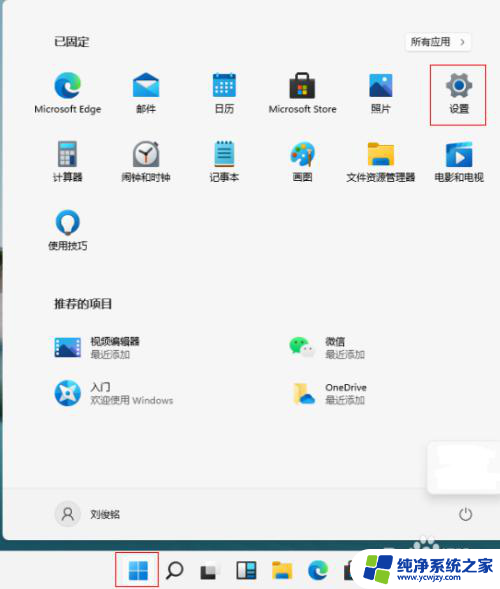
2.进入设置界面,依次点击系统-显示进入。
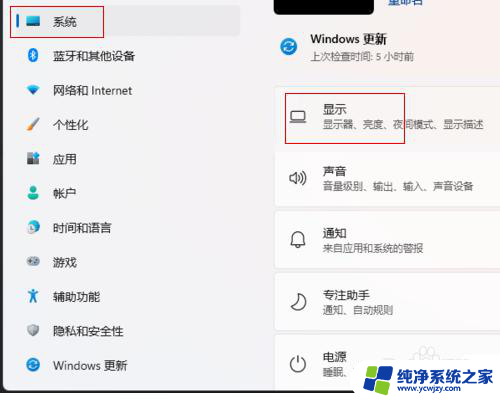
3.在显示界面,点击高级显示进入。
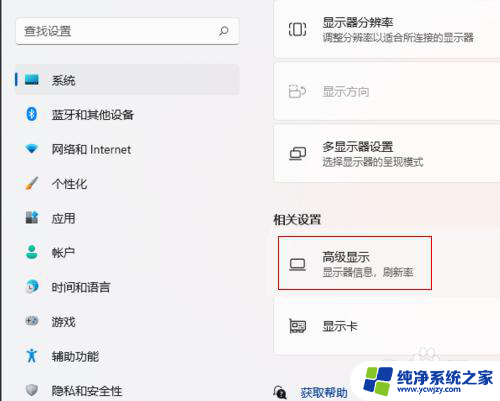
4.进入高级显示界面,点击显示器1的显示适配器属性进入。
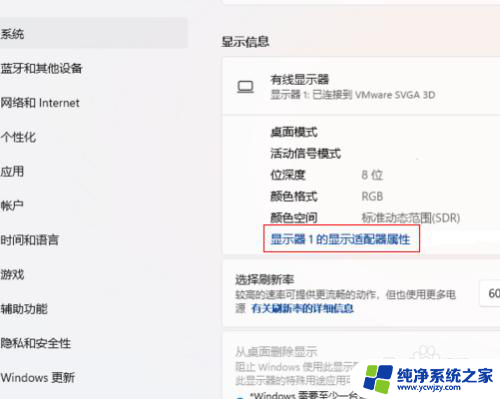
5.在弹出的对话框,就可以看到显存大小。
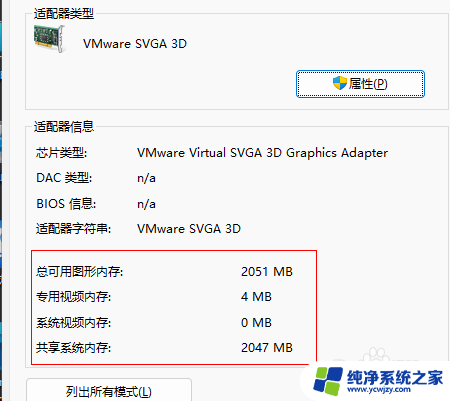
以上就是笔记本显存在哪里查看的全部内容,有需要的用户可以根据小编的步骤进行操作,希望能对大家有所帮助。
笔记本显存在哪里查看 Win11怎么查看显存容量相关教程
- win11查看笔记本显卡 Win11显卡配置怎么查看
- win11笔记本怎么看显存
- 笔记本 win11本机产品密钥在哪里 如何在win11中查看密钥
- win11查看更新记录 win11更新记录在哪里查看
- win11在哪里查看电脑显卡
- win11显示硬盘容量 在Windows11上如何查看硬盘的大小
- w11怎么查看自己电脑上的密钥 win11密钥在哪里查看
- 查看 win11 密钥 win11密钥在哪里查看
- win11系统更新后显示密钥 win11密钥在哪里查看
- win11如何看显示器信息 在Win11中怎样查看电脑显示器型号
- win11开启讲述人后屏幕没有颜色怎么办
- win11查看计算机名
- win11 桌面备忘录
- 关掉win11自带软件的自动更新功能
- win11禁用 高级启动
- win11清除系统垃圾
win11系统教程推荐
win11系统推荐